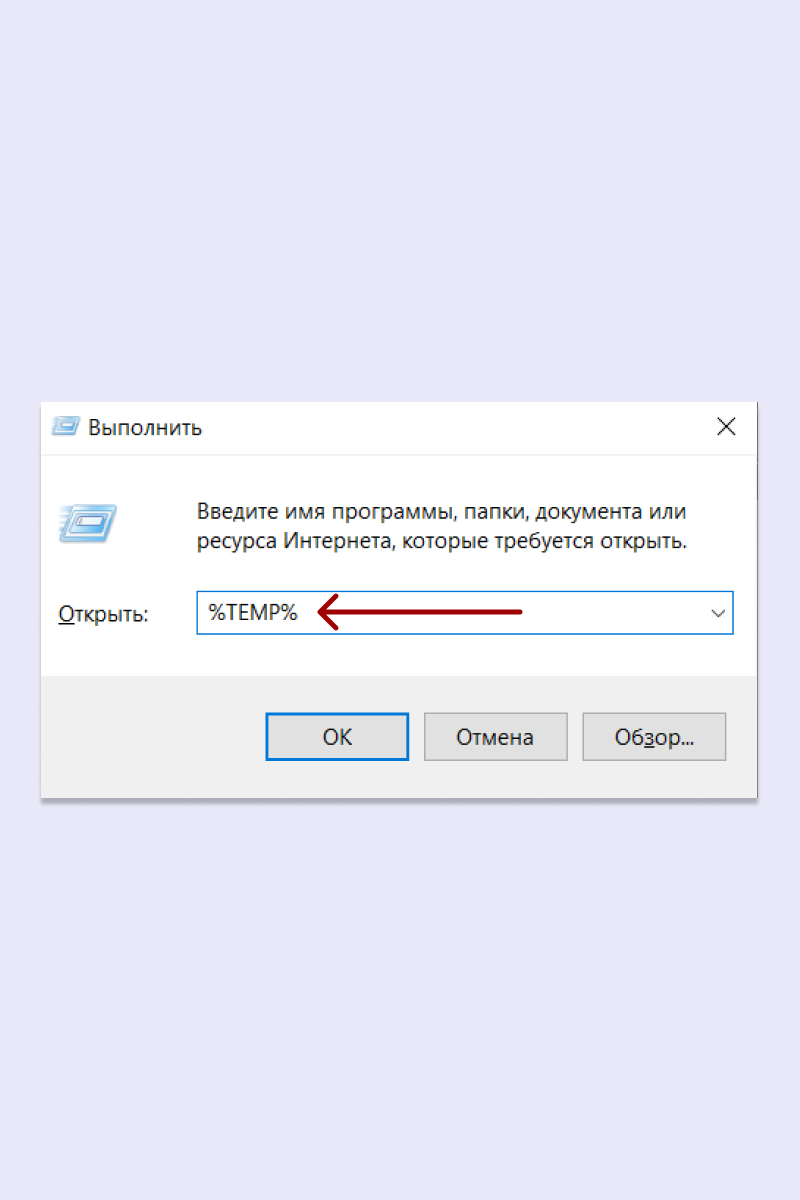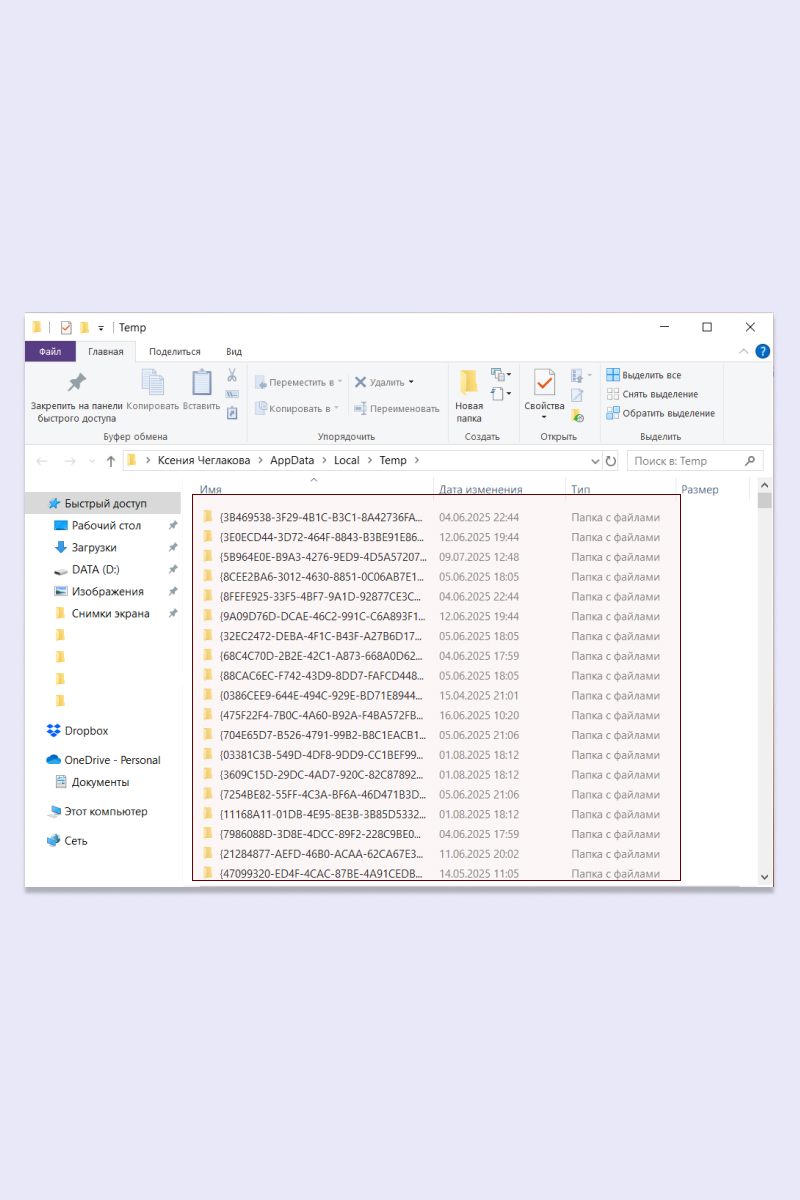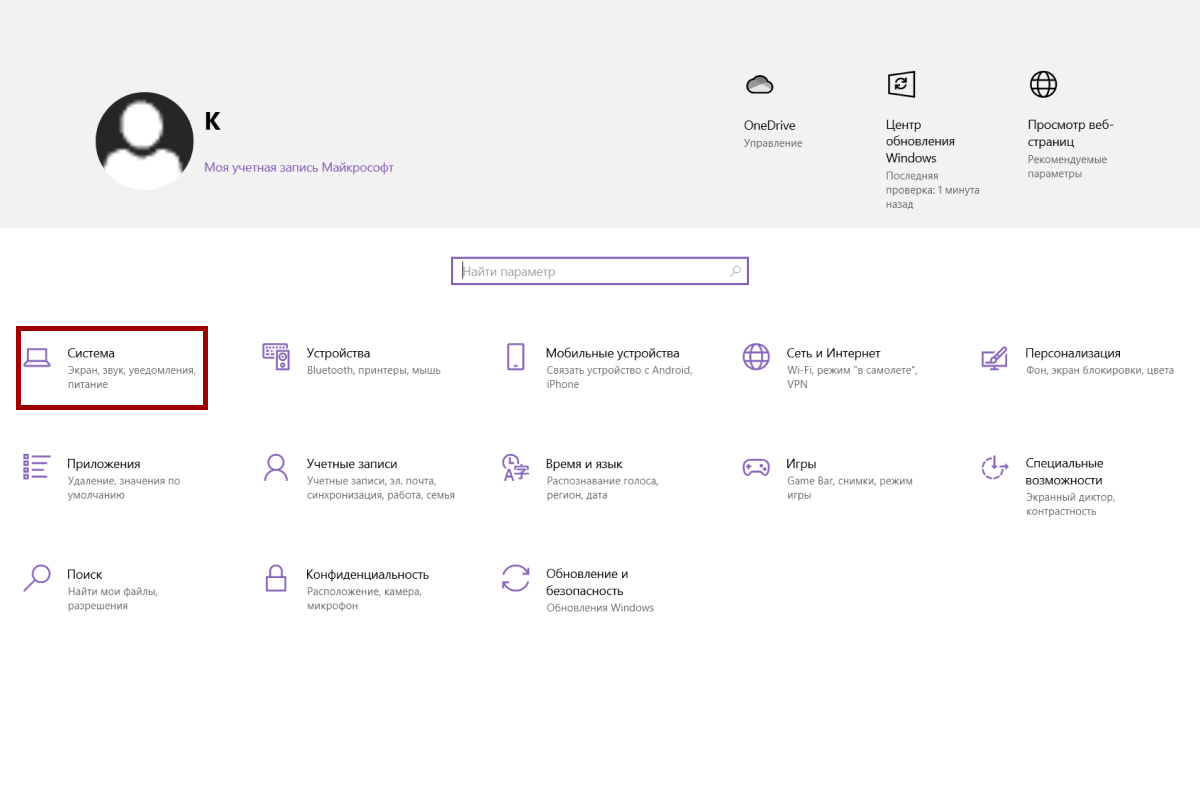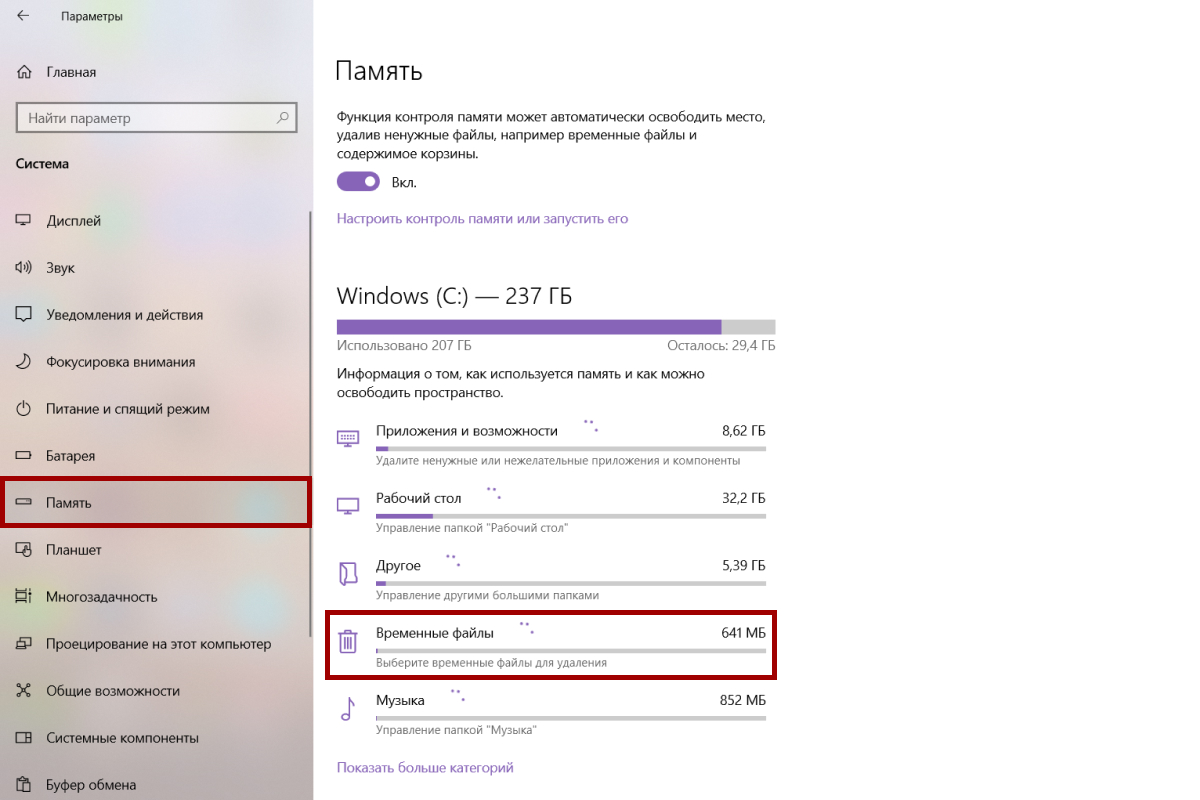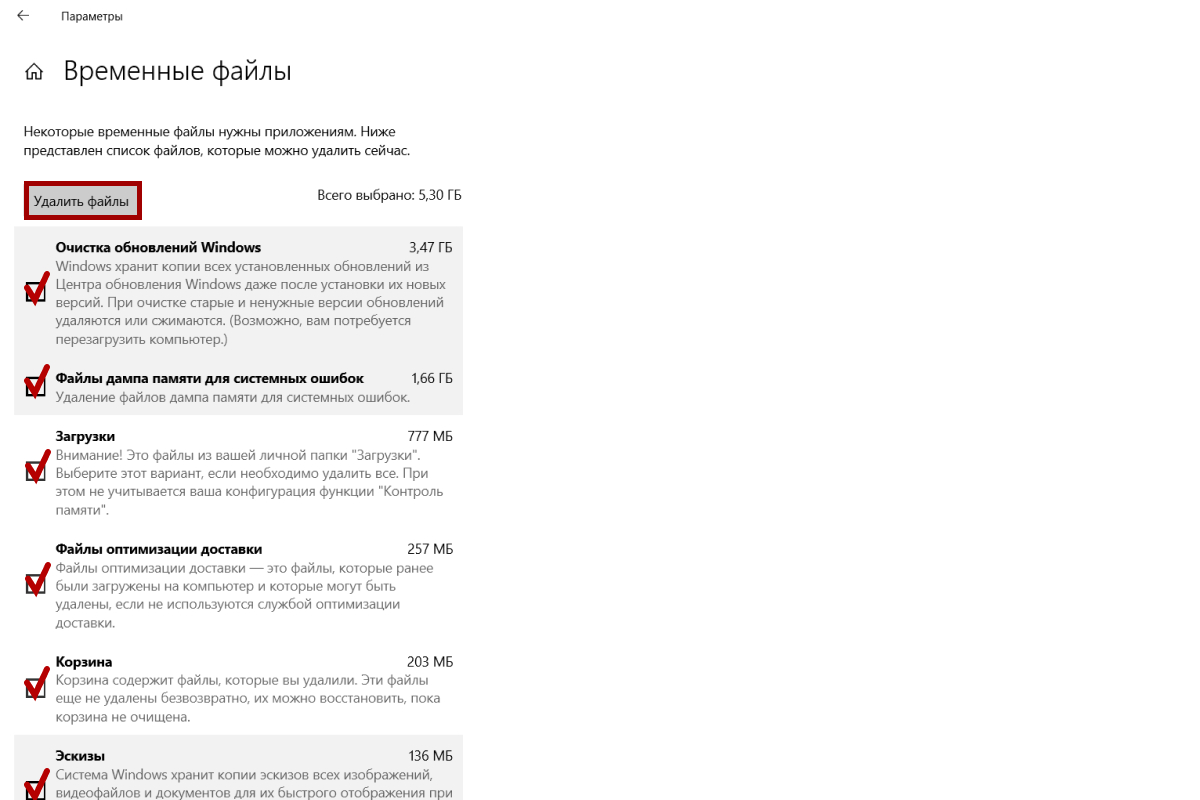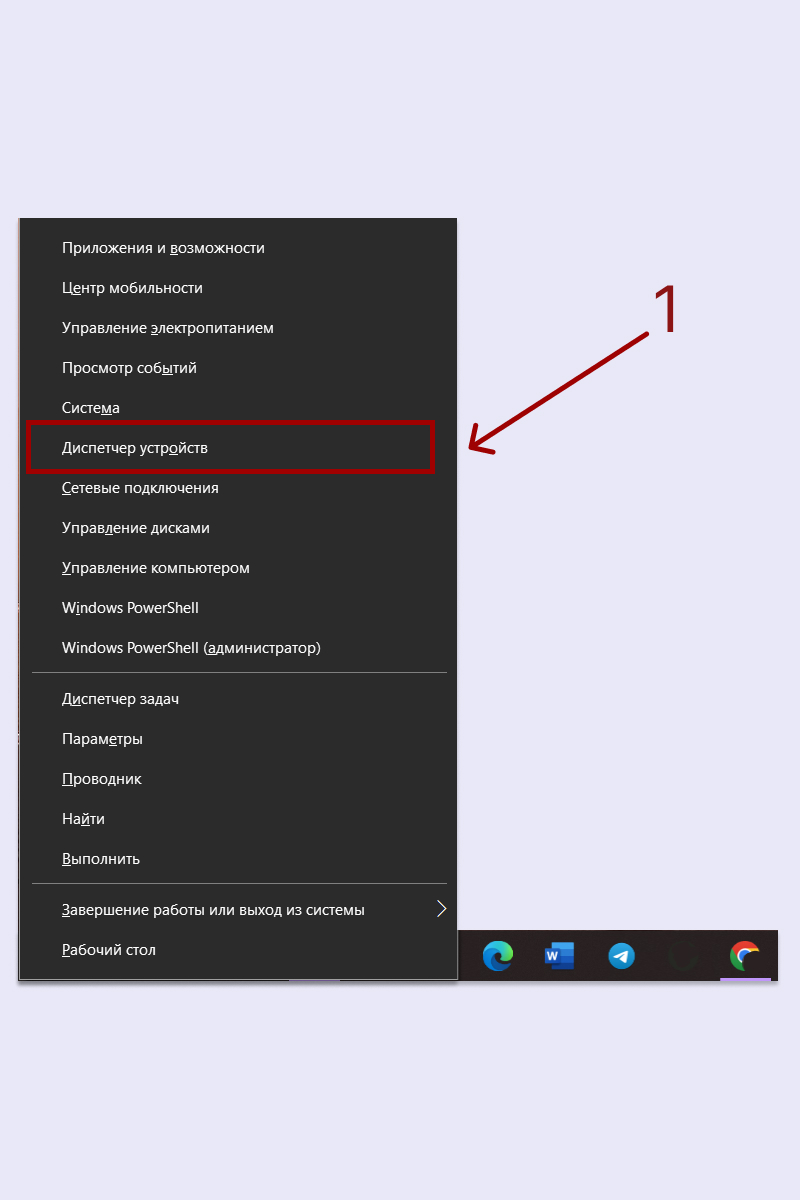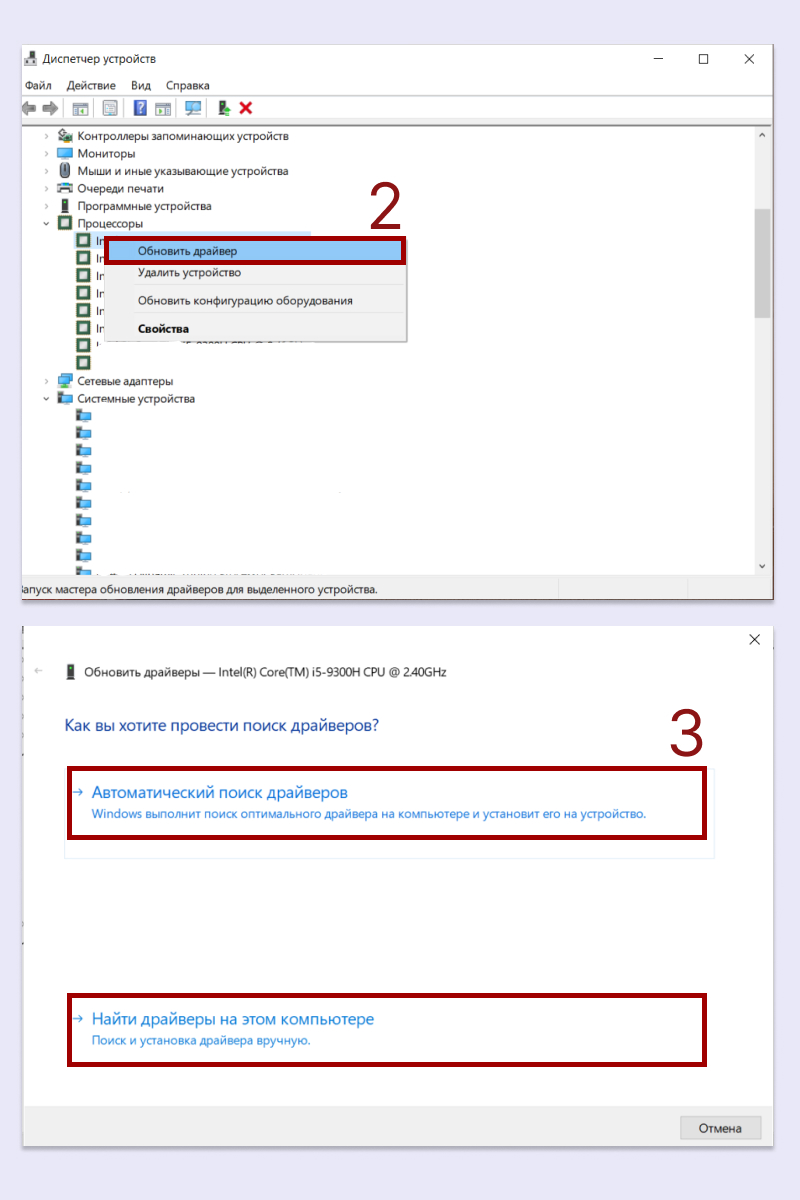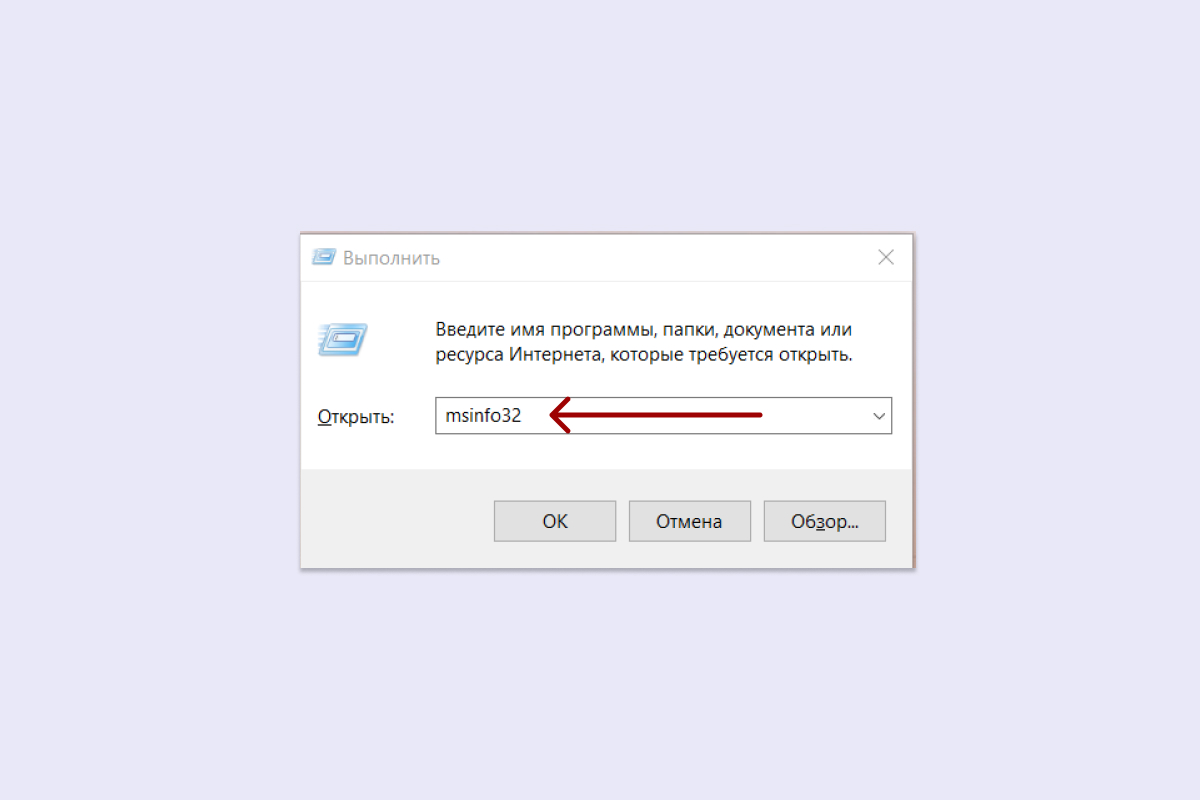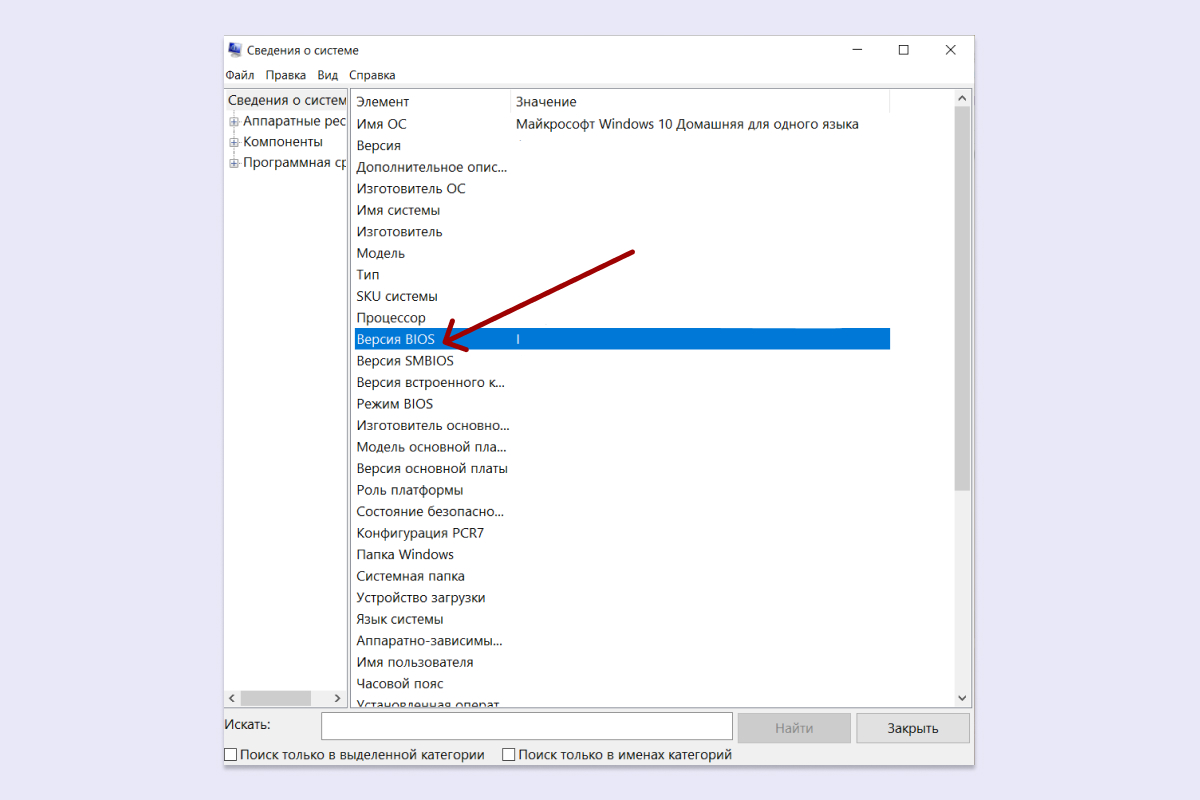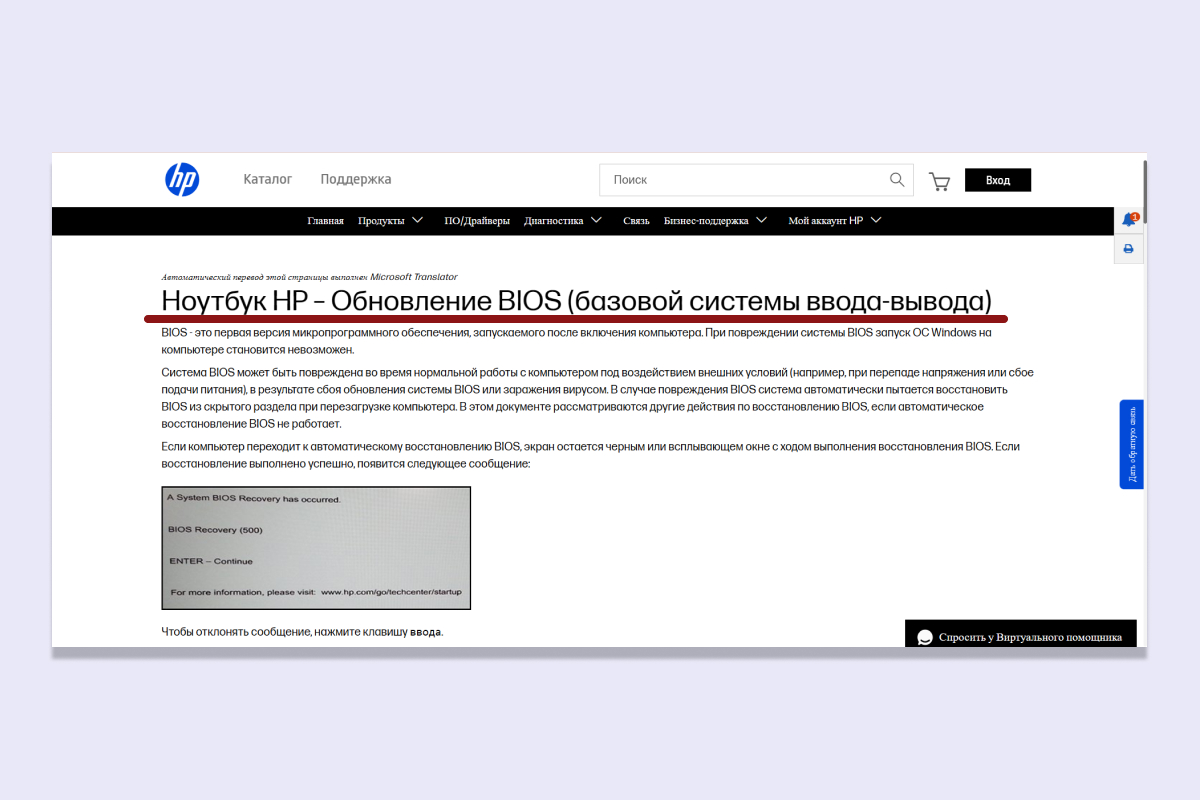Почему долго загружается ПК: что делать и как ускорить запуск Windows 10 и 11
Компьютер включается мучительно долго: значок Windows висит на экране, кулеры гудят, а система не загружается. Не спешите копить на новый — иногда достаточно изменить настройки. Рассказываем, как ускорить запуск ПК.
В этой статье:
- Отключите автозагрузки
- Почистите системный диск
- Проверьте, нет ли вирусов и майнеров
- Обновите драйверы
- Обновите BIOS
- Откатите ОС
- Включите Fastboot
- Обновите комплектующие
При включении компьютер подает питание, проверяет комплектующие, запускает или и операционную систему (ОС). Она поднимает драйверы, службы и программы, затем открывает рабочий стол.
Из-за сбоев в BIOS, забитой памяти или майнеров ПК будет долго загружаться. Что делать? Есть восемь способов ускорить запуск компьютера.
Отключите автозагрузки
Не заставляйте компьютер включать кучу программ сразу — из-за этого он тормозит, операционная система долго грузится. Уберите из автозагрузки то, без чего проживете первые минуты: мессенджеры, лаунчеры, приложения. Откроете их позже, если понадобятся.
Иногда автозагрузка включена по умолчанию — программы запускаются фоном без вашего ведома. Если сомневаетесь, загляните в «Параметры»: зажмите Win и I, откройте «Приложения» и вкладку «Автозагрузка».
Есть другой способ:
- Откройте «Диспетчер задач». Быстрее через комбинацию Ctrl + Shift + Esc.
- Найдите вкладку «Автозагрузка».
- Проверьте столбец «Состояние» — если написано «Включено», приложение загружается при включении ПК.
- Нажмите на программу правой кнопкой мыши и кликните «Отключить».
Почистите системный диск
На системном диске — обычно это диск C — установлена операционная система и все основные файлы. Если ОС тесно, ПК будет тормозить.
Слабое место старых компьютеров — жесткий диск (HDD). Замените его на — он ускорит запуск компьютера на Windows.
Если твердотельный накопитель уже стоит, очистите память — это тоже ускорит загрузку.
Удалите временные файлы
Любое открытое приложение автоматически создает временные файлы. Когда вы его закрываете — удаляет. Но если ПК завис или его выключили некорректно, файлы останутся.
Их легко стереть: нажмите Win + R, введите команду «%TEMP%», подтвердите действие и удалите содержимое папки.
1/2
Чтобы удалить данные навсегда, нажмите Shift + Delete. После этого восстановить их не получится. Источник: параметры Windows
Удалите кэш обновлений, эскизы, файлы из корзины и старые загрузки — они занимают много места и замедляют работу ПК:
- Откройте «Параметры».
- Найдите «Система».
- Кликните «Память» слева.
- Откройте «Временные файлы».
- Отметьте нужные пункты и нажмите «Удалить файлы».
1/3
Заодно сотрите старые программы, документы и фотографии. Источник: параметры Windows
Удалите встроенной утилитой
В Windows 10 и 11 есть «Очистка диска». Встроенная утилита безопасно удалит невостребованные файлы — это ее главное отличие от внешних программ.
- В поисковой строке наберите «Очистка диска». Откройте программу.
- Выберите диск С.
- Поставьте галочки напротив пунктов, которые программа предложит удалить.
- Кликните «Ок».
Нажмите «Очистить системные файлы», чтобы программа проверила больше данных и стерла устаревшие точки восстановления, теневые копии и другие лишние элементы.
Проверьте битые секторы
На HDD со временем появляются битые секторы — поврежденные участки, которые система не может нормально читать. Если диск поврежден, ОС медленнее загружает данные, а ПК зависает и выдает ошибки.
Проверьте накопитель:
- Откройте «Проводник» и кликните правой кнопкой мыши по нужному диску.
- Нажмите «Свойства».
- Найдите вкладку «Сервис».
- Нажмите «Проверить».
Если система пишет, что все в порядке, но вы сомневаетесь — запустите принудительную проверку.
Найти поврежденные участки можно через «Командную строку». Введите команду chkdsk, и утилита просканирует накопитель, найдет ошибки и попробует восстановить битые секторы.
Подсказка по командам chkdsk:
- chkdsk C: (или D:) — проверит выбранный диск;
- /f — исправит найденные ошибки;
- /r — найдет и восстановит битые секторы;
- /x — отключит диск на время проверки.
Замените накопитель, если битых секторов слишком много. Для HDD это частая проблема.
С Халвой можно обновлять технику выгодно. Оформите рассрочку, платите частями и забудьте про переплаты.
с бесплатным обслуживанием

От 10 месяцев рассрочки
- До 10% на кешбэк с подпиской «Халва.Десятка»
- Более 260 000 магазинов-партнёров
- Снятие наличных в рассрочку
Оценивайте свои финансовые возможности и риски.
Изучите все условия в разделе «Карты»/«Карта Халва» на сайте банка sovcombank.ru
Проверьте, нет ли вирусов и майнеров
Вирусы мешают ОС работать и фоново запускают ненужные программы. Майнеры коварнее: они маскируются, используют ресурсы процессора и видеокарты для добычи криптовалюты и сильно замедляют ПК.
Подхватить вредоносное ПО легко — достаточно открыть подозрительную ссылку или скачать файл с непроверенного сайта. Долгая загрузка компьютера и постоянный шум кулеров могут указывать на майнера.
В «Диспетчере задач» проверьте, что нагружает процессор и видеокарту. Если неизвестная программа постоянно «съедает» ресурсы, просканируйте устройство встроенным «Защитником Windows». Установите антивирусное ПО с актуальными базами, чтобы избавиться от «вредителя» и ускорить загрузку компьютера при включении.
Если не поможет, переустановите «Виндовс».
Обновите драйверы
Запуск Windows 10 и 11 могут замедлять устаревшие и поврежденные драйверы. Они связывают систему с устройствами — видеокартой, накопителями, клавиатурой, наушниками. Если драйвер работает неправильно, ПК дольше ищет совместимость и «зависает».
Как обновить программное обеспечение:
- Нажмите Win + X. Откройте «Диспетчер устройств».
- Проверьте, нет ли нигде желтого треугольника.
- Если есть, скачайте драйвер с официального сайта производителей — например, NVIDIA, AMD, Intel.
- Нажмите правой кнопкой мыши по устройству.
- Кликните «Обновить драйвер».
1/2
Не качайте ПО с неизвестных сайтов. Источник: параметры Windows
Обновите BIOS
Эта проблема встречается реже, но тоже возможна. BIOS (или UEFI) запускается при включении компьютера и «пробуждает» систему: проверяет железо, подготавливает диски и запускает ОС.
Устаревший BIOS тормозит работу — особенно это заметно на ПК, где обновили железо, но забыли о прошивке. Нужно установить новую версию микропрограмм:
- Узнайте модель материнской платы (нажмите Win + R, введите «msinfo32» и посмотрите версию BIOS).
- Сделайте резервную копию важных данных — некорректное обновление сотрет файлы.
- Перейдите на сайт производителя, найдите раздел загрузок и выберите последнюю версию BIOS для своей модели.
- Ознакомьтесь с инструкцией. У брендов несколько способов обновиться — от ручной прошивки до фирменных утилит.
- Во время обновления не выключайте компьютер и не прерывайте процесс.
- После перезагрузки проверьте работу системы и настройки BIOS.
1/3
Я проверяла обновления на сайте HP, а вы смотрите на сайте своего производителя. Источник: параметры Windows / support.hp.com/kz-ru
Это рискованный способ. Не перескакивайте через версии и обновляйте BIOS постепенно. Сомневаетесь — обратитесь к специалистам: если что-то пойдет не так, самим восстановить систему будет сложно.
Откатите ОС
Бывает, что после обновления Windows 10 или 11 компьютер дольше включается, появляются ошибки и сбои. Новая версия может конфликтовать с драйверами, старыми программами или просто оказаться слишком «тяжелой» для железа. Придется вернуться к предыдущей версии.
Старые сборки Windows стабильнее на слабых устройствах. Откат уберет конфликты и вернет нормальную скорость загрузки. Да, придется отказаться от поддержки и новых фишек, но хотя бы сама ОС не убьет технику.
Как откатить операционную систему:
- Перейдите в «Параметры».
- Выберите «Обновление и безопасность» и кликните «Восстановление».
- В разделе «Вернуться к предыдущей версии Windows» нажмите «Начать» и следуйте инструкциям. Этот способ подойдет, если ОС обновилась не более 10 дней назад.
- В противном случае полностью переустановите раннюю версию системы с загрузочной флешки.
Откатывайте ОС, если уверены, что проблемы связаны с обновлением Windows 10/11. В остальных случаях ищите и устраняйте конкретные ошибки.
Включите Fastboot
Последнее спасение, если компьютер долго включается, — Fastboot. Эта функция ускоряет запуск Windows, пропуская проверку системы и оборудования.
Fastboot не полностью выключает ПК — устройство уходит в сон, сохраняет некоторые системные процессы в кэше. Это безопасно для компьютера, но система может не сразу распознать новые устройства.
Fastboot особенно полезен для старых жестких дисков. На SSD включать его не обязательно:
- Выключите и включите ПК.
- На старте нажмите Delete, F2, F10 или Esc (зависит от модели). Вам нужно открыть BIOS.
- Появится экран с синим или черным меню.
- Найдете функцию в разделе Boot.
- Нажмите Boot Priority.
- Включите Fastboot.
Учтите, что потом войти в BIOS станет сложнее. Пользователи жалуются, что приходится вынимать накопители, чтобы сбросить настройки. На ноутбуке нужно снять еще и батарею.
Обновите комплектующие
Кроме накопителей, на скорость влияет оперативная память. Если ее не хватает, нужно установить дополнительные планки ОЗУ.
8 Гб — минимум для Windows 10 и 11; 16 Гб — достаточно для комфортной работы с тяжелыми приложениями.
Менять видеокарту или процессор ради скорости загрузки смысла нет — они влияют больше на производительность в программах и играх.
Почистите пыль, поменяйте термопасту — это может оживить компьютер. Если не помогло и ПК по-прежнему долго включается, вероятно, он устарел.
Вся информация о ценах, партнерах и тарифах актуальна на момент публикации статьи.
Лучшие статьи за неделю
Актуальные и самые интересные тексты будут приходить вам на e-mail
Нажимая на кнопку, я выражаю согласие на обработку персональных данных и подтверждаю, что ознакомлен с Политикой обработки персональных данных и принимаю Правила пользования платформой, а также даю согласие на получение рекламной информации от ПАО «Совкомбанк».
Похожие статьи